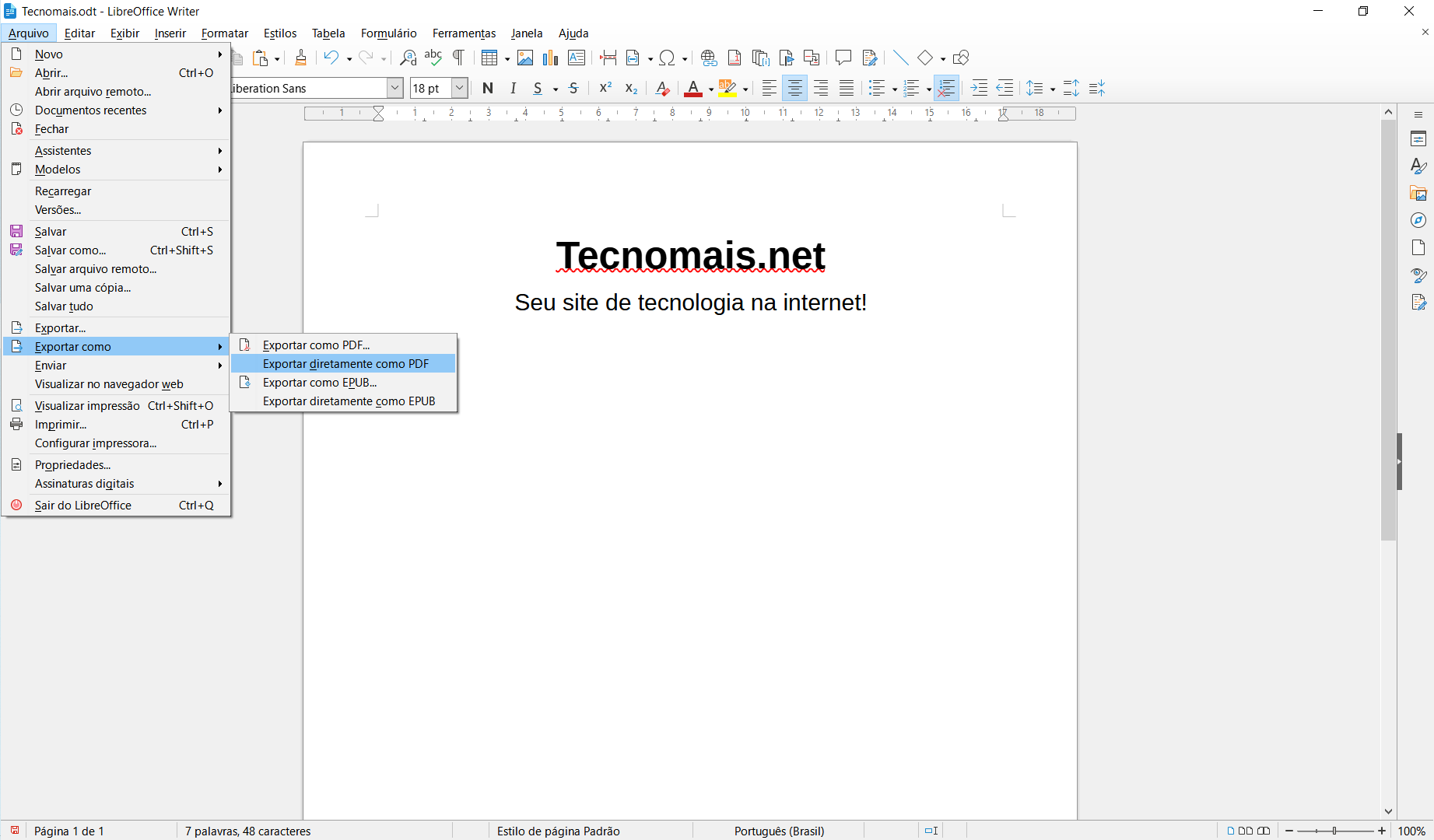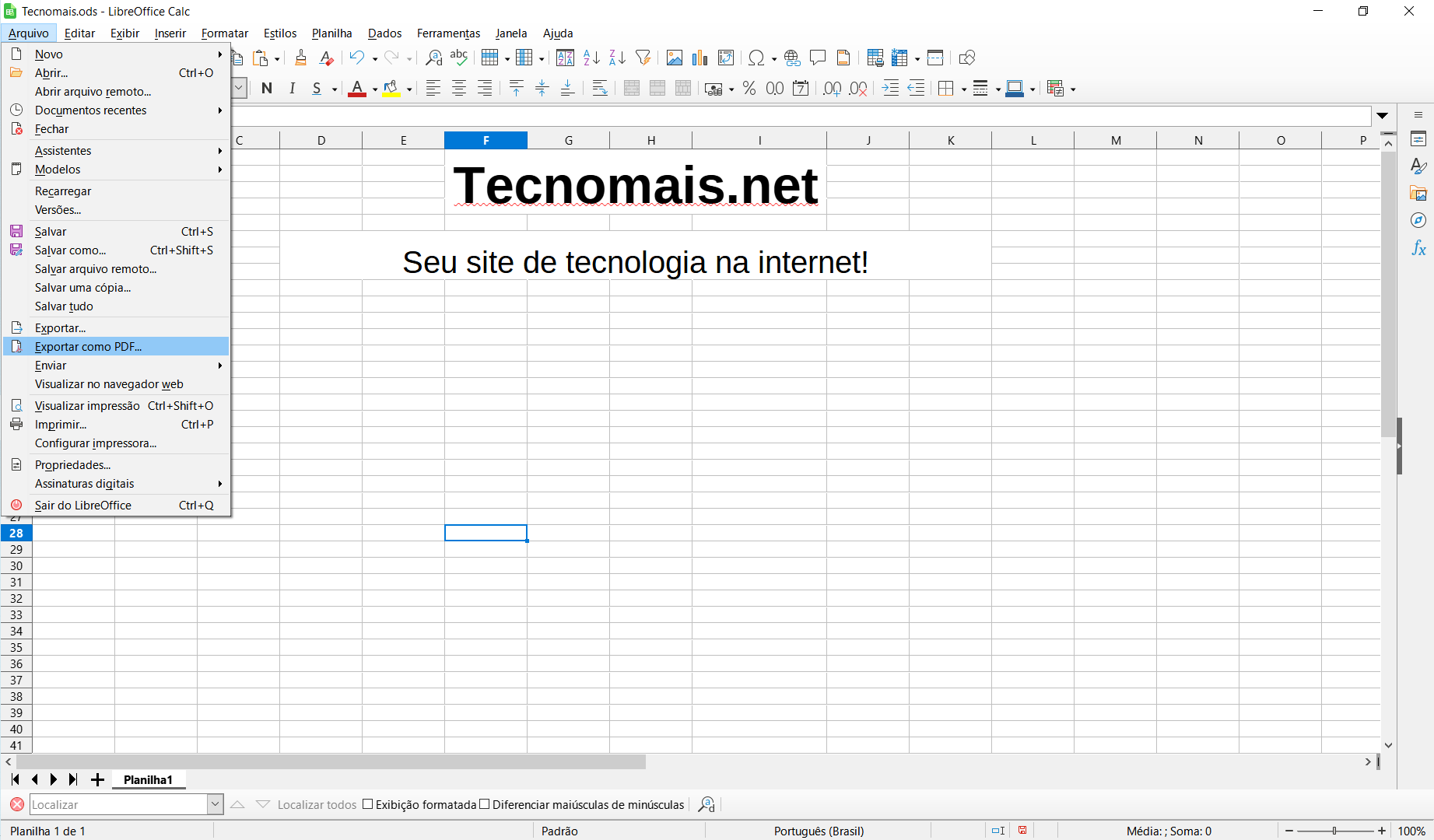Converter um documento do LibreOffice para PDF é bem simples e o procedimento pode ser feito diretamente nas aplicações do pacote.
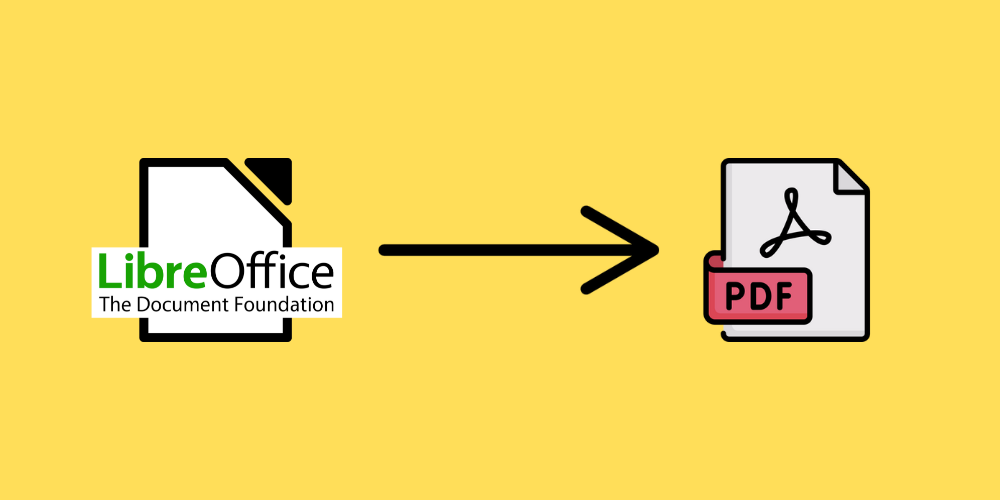
Como converter documento do LibreOffice em PDF?
O LibreOffice é uma das melhores alternativas gratuitas ao Microsoft Office, mas, se você chegou até aqui, provavelmente já sabe disso.
Um dos motivos desta afirmação é por ele ser um suíte de aplicações muito completo e flexível, oferecendo, inclusive, a possibilidade de converter um documento compatível para PDF nativamente.
A seguir você poderá entender como isso pode ser feito rapidamente.
Converter documento do Writer para PDF
- Abra o documento do LibreOffice Writer que deseja converter para PDF;
- Clique em “Arquivo” no canto superior esquerdo da página;
- Selecione a opção “Exportar como”;
- Clique em “Exportar diretamente como PDF”;

- Escolha a pasta para onde deseja enviar o arquivo;
- Clique em “Salvar”.
Com esses seis passos seu arquivo será exportado facilmente como PDF. Também é possível escolher a opção “Exportar como PDF” na opção 4 do passo a passo anterior para configurar diversas coisas no arquivo a ser criado, algumas configurações disponíveis neste caminho são: colocar senha no documento e escolher quais páginas deseja exportar.
Converter documento do Calc para PDF
- Abra o documento do LibreOffice Calc que deseja converter para PDF;
- Clique em “Arquivo” no canto superior esquerdo da página;
- Selecione a opção “Exportar como PDF”;

- Configure a exportação da forma que desejar;
- Clique em “Exportar”;
- Escolha a pasta para onde deseja enviar o novo documento;
- Clique em “Salvar”.
Com esses sete passos você terá o documento em PDF salvo na pasta que deseja para que possa usar para o que bem entender.
Converter documento do Impress para PDF
- Abra o documento do LibreOffice Impress que deseja converter para PDF;
- Clique em “Arquivo” no canto superior esquerdo da página;
- Selecione a opção “Exportar como”;
- Clique em “Exportar diretamente como PDF”;

- Escolha a pasta para onde deseja enviar o arquivo;
- Clique em “Salvar”.
Estes seis passos permitirão que você faça a conversão do seu arquivo para PDF. Além disso, tal como ocorre com o LibreOffice Writer, é possível selecionar a opção “Exportar como PDF” no item 4 do passo a passo anterior para configurar algumas coisas referentes ao novo documento criado.
Você também pode fazer isso online!
Você pode usar, também, uma ferramenta online para fazer isso caso não tenha o LibreOffice instalado em sua máquina. Vários sites fornecem o serviço de conversão, sendo alguns deles:
Para converter o arquivo, então, basta fazer o upload do documento e depois o download do PDF gerado para seu computador, sendo ferramentas bem simples de serem utilizadas.
Existem muitas outras alternativas viáveis, mas as cinco citadas anteriormente já atendem de forma eficiente a necessidade da grande maioria das pessoas.
Conclusão
A maneira mais eficiente de converter um documento do LibreOffice em PDF é usando a própria aplicação do pacote. Para fazer isso, então, você pode clicar em “Arquivo” no canto superior esquerdo do programa com o documento aberto e procurar pela opção “Exportar como” ou “Exportar como PDF” e seguir os passos seguintes.
Outra forma bem simples de fazer isso é utilizando sites que também podem converter os documentos, sendo Online2pdf.com e Convertio.co dois dos mais usados com este propósito. Porém terá menos configurações, poderá ter que ver publicidade ou precisará fazer o cadastro, sendo alternativas menos recomendadas por nós.